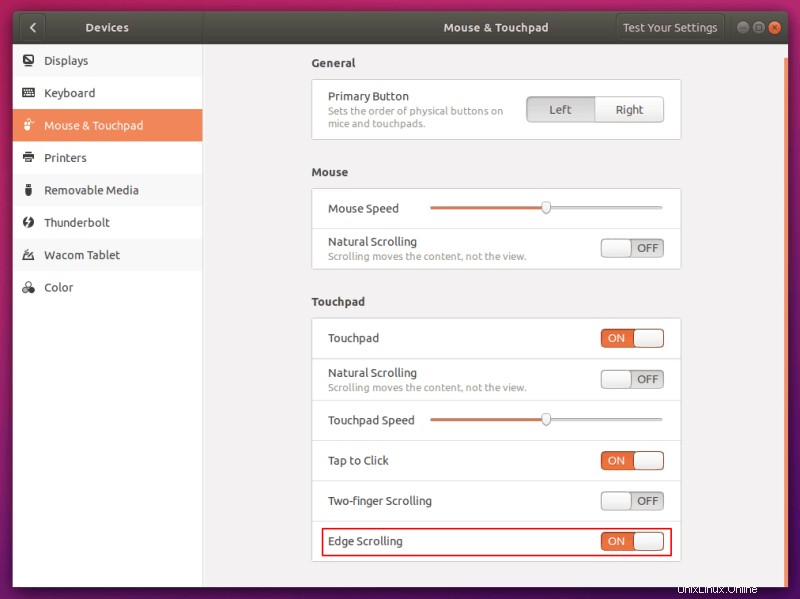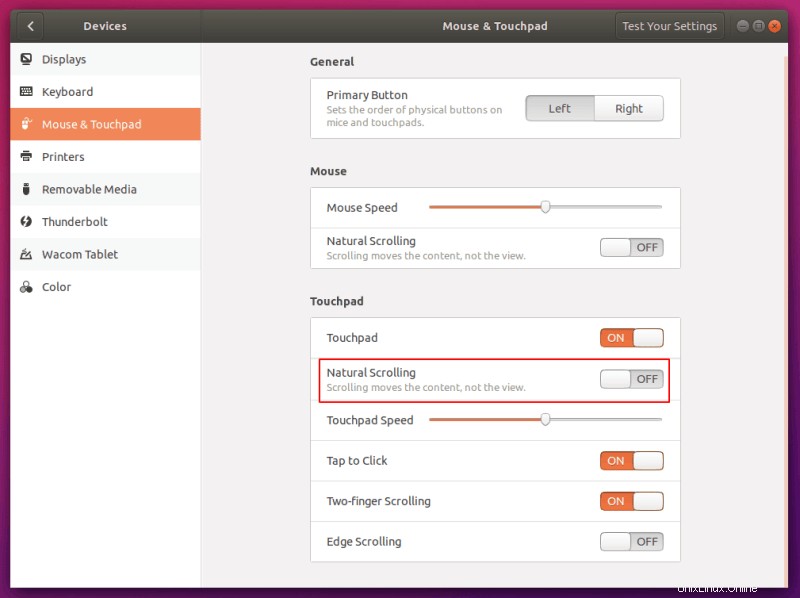Dieses kurze Tutorial zeigt Ihnen, wie Sie Edge-Scrolling oder Scrollen mit zwei Fingern unter Ubuntu 18.04 oder einer anderen Distribution mit GNOME-Desktop-Umgebung aktivieren.
Edge oder Scrollen mit zwei Fingern unter Ubuntu verwenden
Ubuntu mit GNOME-Desktop bietet eine Reihe von Bildlaufoptionen. Die Bildlaufoptionen hängen davon ab, wie Sie mit der Maus oder dem Touchpad interagieren und wie sich dies auf die Bewegung der Inhalte auf Ihrem Display auswirkt.
Auf einem Touchpad gibt es hauptsächlich zwei Arten von Bildlaufmethoden:
Edge-Scrolling
Wenn Sie der Begriff „Edge Scrolling“ verwirrt, handelt es sich um das vertikale Scrollen, um auf einer langen Webseite oder an einer beliebigen Stelle auf Ihrem Computer, an der Sie scrollen müssen, nach oben und unten zu gelangen. Bei der Maus haben Sie für diesen Zweck normalerweise das mittlere Rad und beim Laptop-Touchpad ist es (meistens) der äußerste rechte Rand Ihres Touchpads.
Scrollen mit zwei Fingern
Durch Scrollen mit zwei Fingern können Sie von überall auf Ihrem Touchpad scrollen (und nicht nur vom rechten Rand). Sie halten einen Finger und bewegen den anderen Finger, um zu scrollen. Dies ist heutzutage die neue und beliebte Bildlaufmethode.
Ändern der Bildlaufmethode
Nachdem Sie nun die Begriffe kennen, sehen wir uns an, wie Sie Ihre Touchpad-Bildlaufoptionen in GNOME Desktop einstellen.
Schritt 1:Öffnen Sie die „Einstellungen“
Gehen Sie zu den Einstellungen:
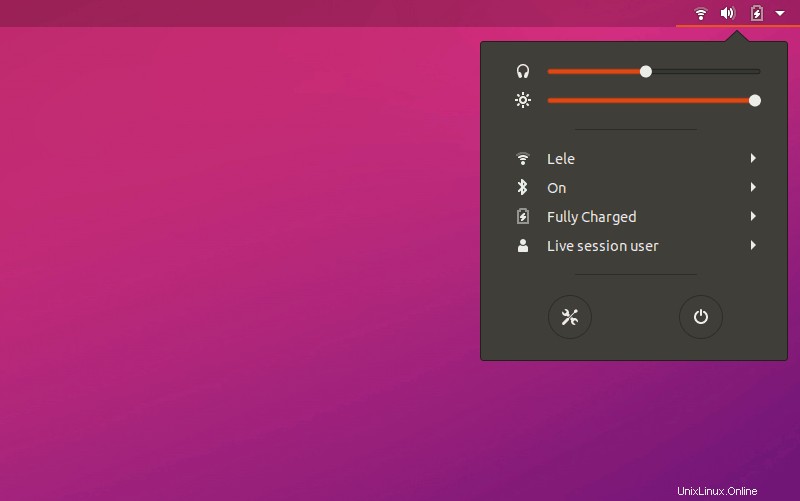
Schritt 2:Touchpad-Menü öffnen
Klicken Sie auf Geräte und dann auf „Maus &Touchpad“:
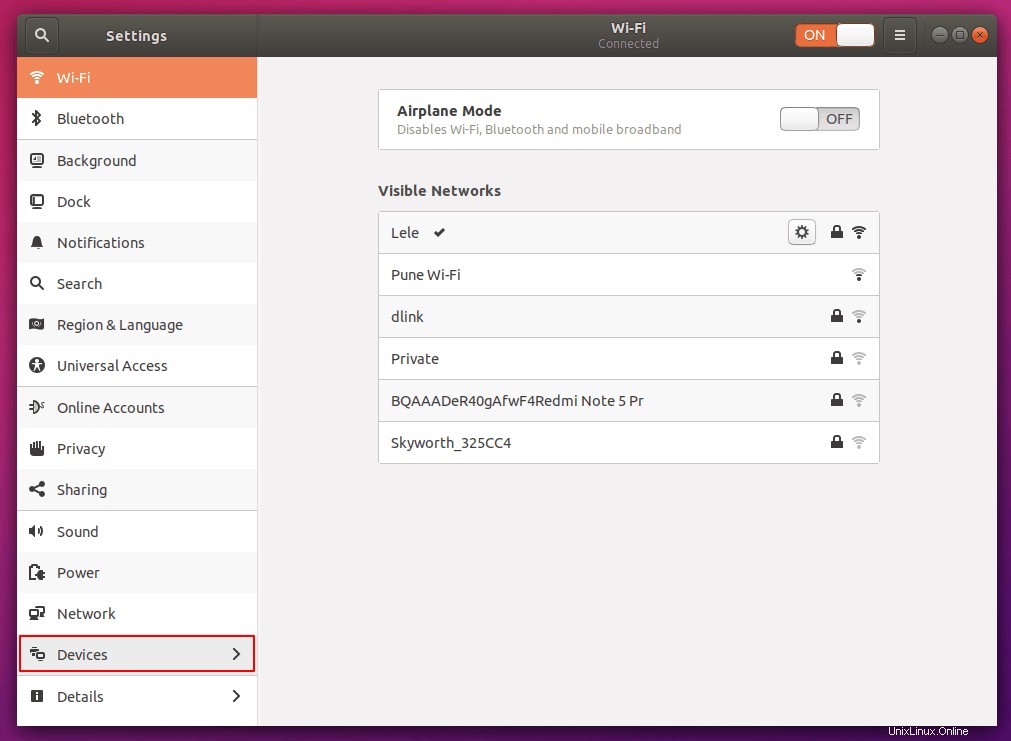
Schritt 3:Wählen Sie Ihre Optionen!
Im Maus- und Touchpad-Menü wird Ihnen eine Fülle von Optionen angezeigt. Sie können dies nach Ihren Wünschen anpassen.
Hier finden Sie die Optionen Zwei-Finger-Scrolling und Edge-Scrolling. Sie können jeweils nur eine dieser Optionen auswählen. Gehen Sie voran und wählen Sie, was Sie wollen.
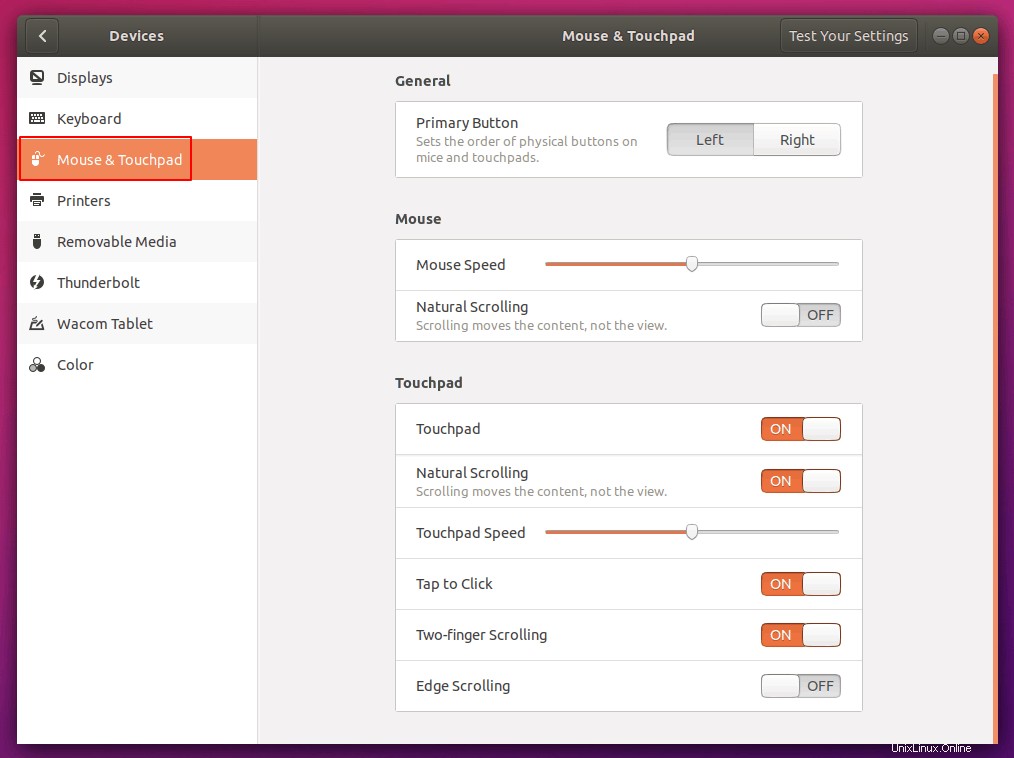
Ich persönlich bevorzuge das Scrollen mit zwei Fingern zusammen mit aktiviertem Natural Scrolling. Was ist dieses Natural Scrolling, fragen Sie?
Was ist natürliches Scrollen?
Neben den beiden Scrolloptionen gibt es eine Option namens „Natürliches Scrollen“, die die Richtung des Scrollens vorgibt. Natural Scrolling ist ein Begriff, der von Apple populär gemacht wurde.
Es ähnelt der Art und Weise, wie Sie auf Ihren Mobilgeräten scrollen. Wenn Sie Ihren Finger von unten nach oben bewegen, bewegt sich der Inhalt nach unten. So würden Sie auch ein langes Blatt Papier lesen. Daher der Begriff „natürliches“ Scrollen.
Natürliches Scrollen auszuschalten bedeutet, dass eine Bewegung Ihrer Finger nach unten den Inhalt auf dem Bildschirm nach unten bewegt.
Ich hoffe, diese kurze Anleitung war für Sie alle hilfreich. Wie gefallen dir deine Scrolling-Einstellungen? Magst du natürliches Scrollen, da es heutzutage die Norm zu sein scheint? Teilen Sie uns Ihre Gedanken und Vorschläge in den Kommentaren unten mit!